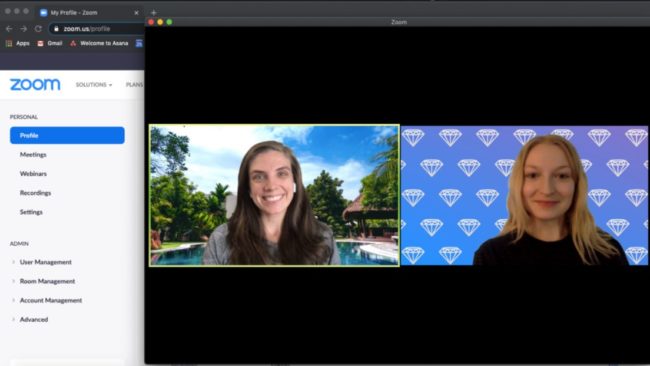Banyak Digunakan dalam Webinar, Inilah Cara Membuat Virtual Background Zoom

Cara Membuat Virtual Background Zoom – Di masa pandemi, webinar menjadi salah satu hal yang lebih sering dilakukan dibandingkan dengan acara seminar secara langsung. Untuk membuat suasana webinar tampak lebih kompak dan kreatif, seseorang perlu mengubah background meeting dengan gambar dan tulisan yang indah dan senada. Berikut ini merupakan cara membuat virtual background zoom:
5 Cara Membuat Virtual Background Zoom
Menggunakan Aplikasi Canva
Canva merupakan sebuah aplikasi yang menyediakan banyak template menarik dengan beragam tema dan kegunaan. Pada aplikasi ini, pengguna dapat membuat desain dengan berbagai fitur menarik. Dengan berbagai template yang tersedia, pengguna cukup mengganti atau memberikan tulisan sesuai dengan keinginan.
Banyak digunakan di kalangan pelajar, cara membuat virtual background zoom dengan aplikasi canva terbilang sangat mudah. Pengguna cukup login di akun canva dan ketik virtual background pada pencarian. Tidak hanya menggunakan template yang tersedia, pengguna juga dapat membuat desain sendiri dengan memanfaatkan fitur yang tersedia.
Menggunakan Aplikasi Zoom
Bagi para pelajar atau pekerja online pasti tidak asing dengan aplikasi ini. Aplikasi zoom adalah salah satu aplikasi untuk melakukan komunikasi secara real time melalui media online. Zoom menyediakan berbagai pilihan virtual background yang menarik untuk para penggunanya.
Baca juga : Cara Merubah Warna Background Foto
Dibandingkan dengan aplikasi lain, disini pengguna hanya memilih virtual background yang tersedia tanpa perlu mengubah gambar dan mendesain. Pengguna dapat memilih setting dan pilih opsi virtual background. Pada opsi itu, akan ditampilkan beberapa desain virtual background menarik mulai dari gambar formal sampai dengan gambar animasi bergerak.
Menggunakan Aplikasi Modsy
Selain menggunakan template yang tersedia di aplikasi zoom, cara membuat virtual background zoom juga dapat dilakukan dengan aplikasi Modsy. Pada aplikasi ini pengguna dapat membuat desain virtual background dengan tema desain interior seperti perumahan maupun apartemen mewah.
Aplikasi Modsy menyediakan berbagai pilihan gambar perabot rumah yang bertema menarik. Pengguna dapat membuat desain dengan memanfaatkan fitur dan pilihan gambar yang tersedia lalu melakukan pengunduhan gambar. Untuk menerapkannya di zoom meeting, pengguna dapat membuka aplikasi zoom dan memilih tombol tambah (+) pada opsi virtual background lalu pilih gambar.
Menggunakan Aplikasi Unsplash
Aplikasi Unsplash merupakan sumber gambar gratis dari pengguna aplikasi yang dapat diunduh dan digunakan oleh orang lain secara gratis. Aplikasi ini menyediakan berbagai gambar dengan bermacam tema yang menarik. Selain itu, gambar yang tersedia memiliki kualitas HD sehingga sangat cocok digunakan sebagai virtual background.
Baca juga : Cara Menambahkan Like Di Instagram Tanpa Aplikasi
Adapun cara membuat virtual background zoom di aplikasi Unsplash dapat dilakukan dengan memilih tombol pencarian. Pengguna dapat mencari gambar yang diinginkan lalu klik unduh untuk digunakan sebagai virtual background di aplikasi zoom.
Menggunakan Aplikasi Xsplit Vcam
Aplikasi Xsplit Vcam adalah salah satu aplikasi yang dapat membuat video virtual background. Berbeda dengan aplikasi lainnya, pada aplikasi ini pengguna dapat menampilkan wajah dan video secara bersamaan pada saat melakukan zoom meeting tanpa masuk dalam dua device berbeda.
Untuk menggunakan aplikasi Xsplit Vcam, pengguna harus mengunduh aplikasi ini terlebih dahulu. Setelah itu login dan remove background dengan video yang diinginkan. Saat background sudah berganti dengan video yang dipilih, pengguna dapat menuju ke aplikasi zoom dan background akan berubah menjadi video secara otomatis.
Dengan mengetahui cara membuat virtual background zoom yang mudah, maka akan memberikan insight positif dan membuat suasana zoom lebih kompak dan kreatif. Ketika menggunakan virtual background, ada kalanya wajah pengguna menjadi tidak rata dan terpotong. Untuk itu, sebaiknya gunakan green screen untuk mengatasinya.